Benutzer & Gruppen
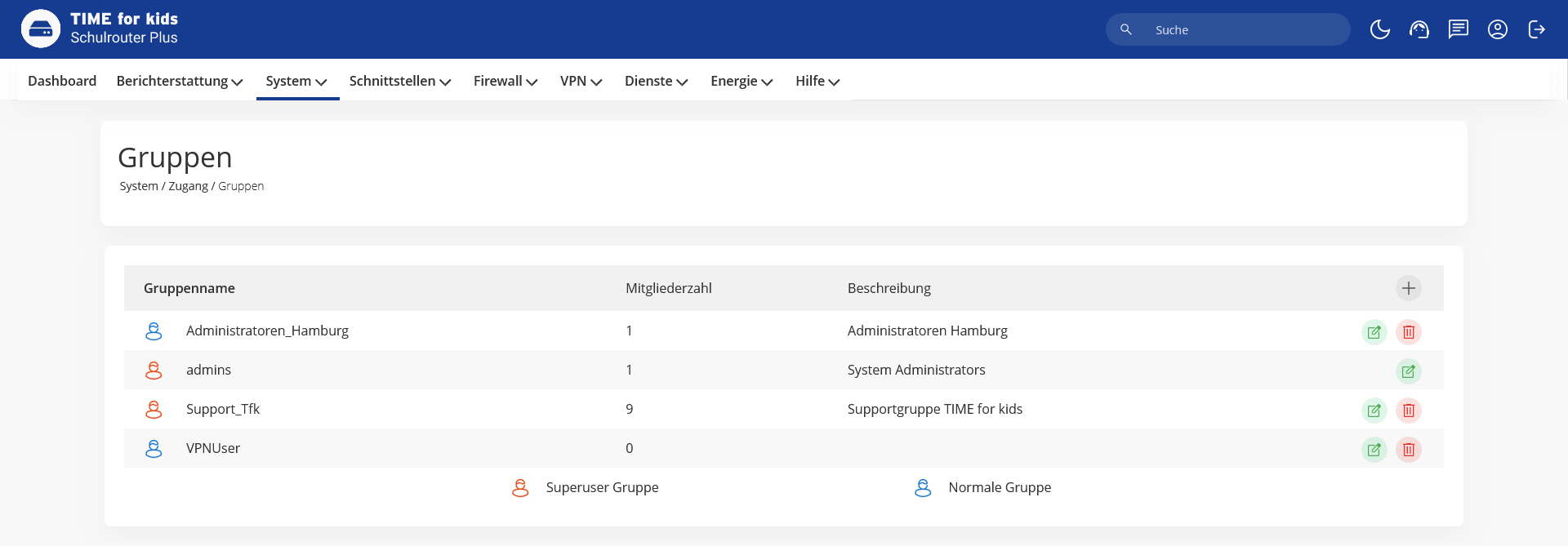
Mit der lokalen Benutzerverwaltung des Schulrouter Plus kann man Benutzer und Gruppen hinzufügen und die Berechtigungen für den Zugriff auf bestimmte Teile der GUI (Web-Konfigurator) festlegen.
Hinzufügen von Benutzern
Um einen neuen Benutzer hinzuzufügen, gehen Sie auf System ‣ Zugang ‣ Benutzer und klicken Sie auf das Zeichen + in der unteren rechten Ecke des Formulars.
Deaktiviert | Nicht ausgewählt | Kann verwendet werden, um ein Konto (vorübergehend) zu deaktivieren. |
Benutzername | John | Ein eindeutiger Nutzername |
Passwort | Geheimnis | Ein starkes Passwort |
Vollständiger Name | Hans Mustermann | Optional, Vollständiger Benutzername |
Anmelde-Shell | Die Shell, die bei der Anmeldung über die Konsole verwendet werden soll. | |
Ablaufdatum | Optional, wenn das Konto ablaufen soll, als mm/dd/yyy eingeben | |
Gruppenmitgliedschaft | Optional, eine oder mehrere Gruppen auswählen | |
Zertifikat | Optional, prüfen, ob ein Benutzerzertifikat erstellt werden soll | |
OTP-Seed | Optional, Eingabe oder Generierung einer OTP-Seed (base32) | |
Autorisierte Keys | Optional, ssh-Schlüssel für ssh-Konsolenzugang einfügen | |
IPsec Pre-Shared-Key | Optional, IPsec PSK |
Gruppen erstellen
Gehen Sie auf System ‣ Zugang ‣ Gruppen und klicken Sie auf das Zeichen + in der unteren rechten Ecke des Formulars.
Geben Sie einen Gruppennamen und eine Beschreibung ein und fügen Sie Benutzer zu der Gruppe hinzu.
Hinzufügen von Berechtigungen zu einer Gruppe
Nach dem Erstellen einer Gruppe können die Berechtigungen durch Bearbeiten der Gruppe hinzugefügt werden. Gehen Sie auf System ‣ Zugang ‣ Gruppen und klicken Sie auf das Bearbeitungssymbol (Bleistift) rechts neben der Gruppe, die Sie ändern möchten.
Um Privilegien zu vergeben, klicken Sie einfach auf das Stiftsymbol rechts neben Zugewiesene Privilegien. Es wird ein Formular angezeigt, in dem jede Seite entweder ausgewählt oder abgewählt werden kann.
Die Suchfunktion am oberen Rand dieses Formulars kann verwendet werden, um schnell die richtige Seite zu finden.
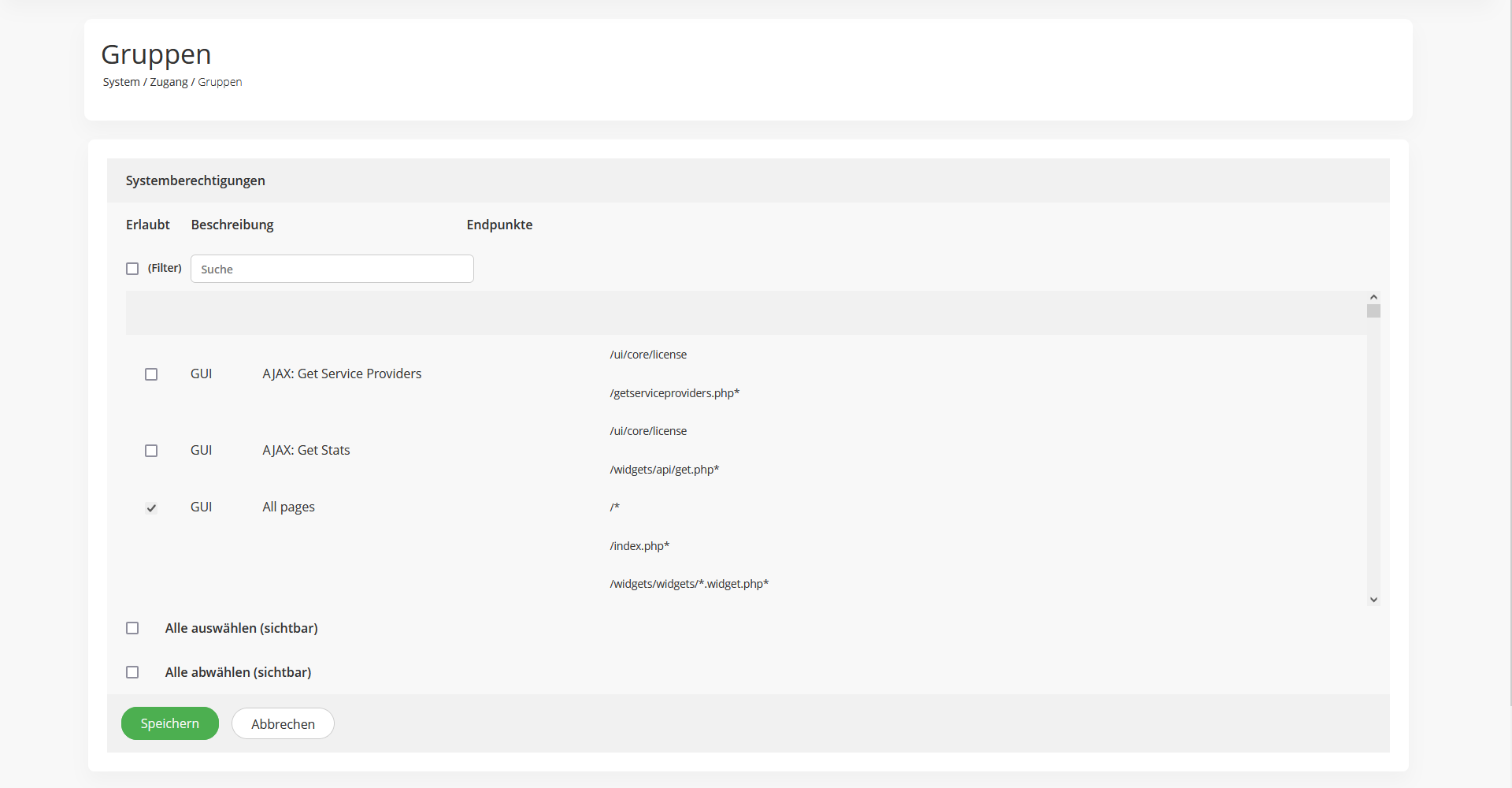
Nachdem Sie die richtige Auswahl getroffen haben, klicken Sie auf Speichern, um die neuen Einstellungen zu speichern.
SSH- und Konsolenanmeldung
Benutzerkonten können sowohl für die Anmeldung am Web-Frontend als auch für die Anmeldung an der Konsole (über VGA, seriell oder SSH) verwendet werden. Letzteres funktioniert nur, wenn die Shell des Benutzers nicht auf /sbin/nologin gesetzt ist und wenn die Gruppe, zu der der Benutzer gehört, SSH-Zugriff hat.
Um über SSH auf den Schulrouter Plus zugreifen zu können, muss der SSH-Zugang über System ‣ Einstellungen ‣ Verwaltung konfiguriert werden. Unter der Rubrik „Secure Shell“ stehen folgende Optionen zur Verfügung:
Sichere Shell aktivieren | Globaler Ein/Aus-Schalter. |
Anmeldegruppe | Welche Benutzergruppen über SSH auf den Schulrouter Plus zugreifen können. |
Anmeldung als Root-Benutzer zulassen | Normalerweise sind aus Sicherheitsgründen nur Nicht-Root-Konten erlaubt. Diese Option ermöglicht die Root-Anmeldung. |
Passwortanmeldung zulassen | Die empfohlene Anmeldemethode ist die Verwendung von SSH-Schlüsseln, da sie sicherer ist, aber mit dieser Option können Sie sich auch mit einem Kennwort anmelden. |
SSH Port | Der Standardwert ist 22, kann aber geändert werden, um die Portsuche weniger effektiv zu machen. |
Schnittstellen anhören | Standardmäßig lauscht SSH auf allen Schnittstellen. Sie können dies einschränken (z. B. nur auf das LAN), um zusätzliche Sicherheit auf Kosten der Verfügbarkeit zu erreichen. |
